
Aip "Nótaí" Tá an-tóir ar fhormhór úinéirí iPhone. Is féidir leo liostaí siopadóireachta a choinneáil, faisnéis phearsanta a tharraingt, a cheilt le pasfhocal, naisc agus dréachtaí tábhachtacha a stóráil. Ina theannta sin, tá an feidhmchlár seo caighdeánach don chóras iOS, mar sin ní gá don úsáideoir bogearraí tríú páirtí a íoslódáil, a dháiltear uaireanta ar bhonn íoctha.
Nótaí a aisghabháil
Uaireanta déanann úsáideoirí a n-iontrálacha, nó an feidhmchlár féin, a scriosadh trí dhearmad "Nótaí". Is féidir leat iad a chur ar ais ag úsáid cláir agus acmhainní speisialta, chomh maith leis an bhfillteán a sheiceáil Scriosta le déanaí.
Modh 1: Scriosta le déanaí
An bealach is éasca agus is gasta chun nótaí scriosta a aisghabháil ar iPhone, mura n-éiríonn leis an úsáideoir an bruscar a fholmhú go fóill.
- Téigh go dtí an aip "Nótaí".
- Osclófar an chuid Fillteáin. Istigh ann, roghnaigh Scriosta le déanaí. Mura bhfuil, bain úsáid as na modhanna eile san alt seo.
- Cliceáil "Athraigh"chun an próiseas téarnaimh a thosú.
- Roghnaigh an nóta atá uait. Déan cinnte go bhfuil seicmharc os a chomhair. Beartaíonn ar "Bog go ...".
- Sa fhuinneog a osclaítear, roghnaigh an fillteán "Nótaí" nó ceann nua a chruthú. Athshlánófar an comhad ansin. Cliceáil ar an bhfillteán atá uait.




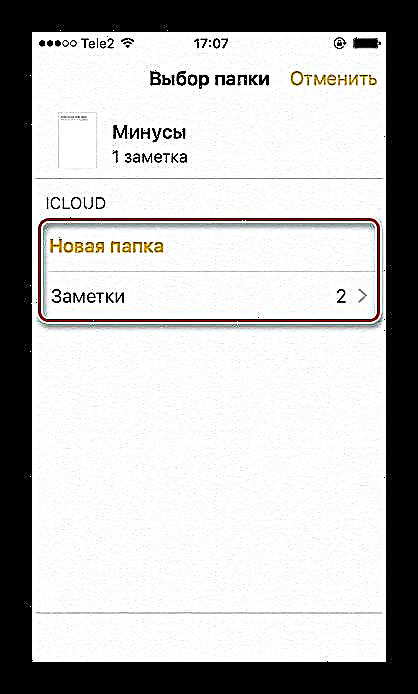
Léigh freisin:
Grianghraif Scriosta a Ghnóthú ar iPhone
Conas físeán scriosta a aisghabháil ar iPhone
Modh 2: Athchóirigh an feidhmchlár
Uaireanta, féadfaidh úsáideoir feidhmchlár caighdeánach a scriosadh de thaisme ón scáileán baile. Mar sin féin, mura raibh sioncrónú sonraí le iCloud cumasaithe sular scriosadh iad, ní bheifeá in ann nótaí a chur ar ais.
- Chun an feidhmchlár a athbhunú "Nótaí" agus a chuid sonraí, beidh orainn dul chuig an App Store chun iad a íoslódáil arís.
- Cliceáil "Cuardaigh" ar an bpainéal bun.
- Iontráil an focal sa bharra cuardaigh "Nótaí" agus cliceáil Faigh.
- Sa liosta atá le feiceáil, faigh an feidhmchlár ó Apple agus sconna ar an deilbhín íoslódála ar dheis.
- Fan go gcríochnóidh agus go roghnóidh an íoslódáil "Oscailte". Má tá sioncrónú le iCloud cumasaithe, gheobhaidh an t-úsáideoir a chuid nótaí scriosta nuair a thosóidh tú an feidhmchlár ar dtús.





Léigh freisin:
Cruthaigh agus scrios nótaí VKontakte
Cruthaigh nóta in Odnoklassniki
Modh 3: Athchóirigh trí iTunes
Cuideoidh an modh seo mura bhfuil sioncrónú uathoibríoch ag an úsáideoir le cumasaithe iCloud nó má fholmhaíonn sé an bruscar san fheidhmchlár féin. Chun seo a dhéanamh, teastaíonn cúltaca de iTunes uait, a rinneadh cheana cheana. Nuair a chumasaítear an fheidhm, déantar é seo go huathoibríoch. Léigh conas sonraí ar iPhone, nótaí san áireamh, a aisghabháil inár n-alt.
Tuilleadh: Conas iPhone, iPad nó iPod a chur ar ais trí iTunes
Modh 4: Cláir Speisialta
Is féidir leat comhaid thábhachtacha a aisghabháil ar iPhone ní amháin trí iTunes a úsáid, ach le fóntais speisialta tríú páirtí freisin. De ghnáth bíonn siad saor in aisce agus an-éasca le húsáid. Ina theannta sin, cuireann siad roinnt gnéithe breise ar fáil a d’fhéadfadh a bheith ag teastáil ó úinéir an iPhone. Maidir leis na cláir is fearr le húsáid agus conas iad a úsáid chun nótaí scriosta a chur ar ais, léigh an t-alt thíos.
Léigh níos mó: Bogearraí aisghabhála iPhone
Is é an príomhdhifríocht atá acu ón gclár iTunes ná gur féidir leo deighiltí agus comhaid aonair a chur ar ais ó fheidhmchláir áirithe. Ag an am céanna, ní thairgeann iTunes ach gach comhad iPhone a chur ar ais go hiomlán.
Conas díshuiteáil iarratais a chosc
Oibríonn an fheidhm seo le cód pasfhocail a leagann an t-úsáideoir roimh ré. Dá bhrí sin, ní bheidh duine, cibé acu an t-úinéir é féin nó duine éigin eile, atá ag iarraidh an t-iarratas a bhaint, in ann é seo a dhéanamh, ós rud é go gcuirfear bac ar an deis. Cabhróidh sé seo leis an úinéir an ceann tábhachtach a scriosadh de thaisme.
- Téigh go "Socruithe" IPhone.
- Téigh go dtí an chuid "Bunúsach".
- Faigh mír "Teorainneacha".
- Beartaíonn ar Cumasaigh Srianta.
- Iontráil pasfhocal speisialta chun gníomhartha le feidhmchláir a dhearbhú.
- Deimhnigh é trí é a chlóscríobh arís.
- Anois téigh síos an liosta agus faigh an mhír "Cláir dhíshuiteáil".
- Bog an sleamhnán ar chlé. Anois, chun aon fheidhmchlár ar an iPhone a bhaint, ní mór duit dul ar ais chuig an gcuid "Teorainneacha" agus cuir isteach do chód pasfhocal.
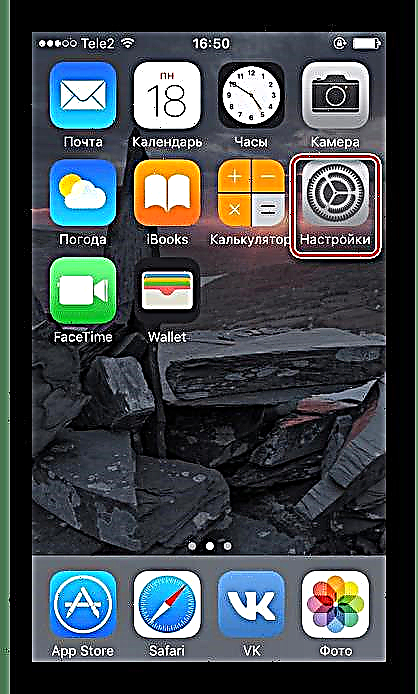







Féach freisin: Conas feidhmchlár scriosta ar iPhone a aisghabháil
Mar sin, tá na bealaí is coitianta clúdaithe againn chun nótaí scriosta ar an iPhone a aisghabháil. Ina theannta sin, breathnaítear ar shampla de conas an feidhmchlár a scriosadh ó scáileán baile an fhóin chliste.











